Adobe Illustrator îi sperie adesea pe începători cu o varietate de instrumente și complexitatea aparentă de a efectua diverse operațiuni.
Spre deosebire de Photoshop, în cazul în care același lucru se poate face în diferite moduri, Illustrator de multe ori nu există decât o singură cale la rezultatul dorit, și modul în care acest lucru nu este întotdeauna evidentă. Găsiți texturi bune pentru Photoshop aici.
Voi vorbi despre principiile de lucru cu forme vectoriale, voi descrie instrumentele necesare, și voi demonstra, de asemenea, cum să creați forme și modele complexe. Sunt sigur că aceste abilități vor fi utile utilizatorilor oricărui nivel de pregătire.
- Toată lumea știe cum să lucreze cu instrumentele pentru crearea de forme. Cu toate acestea, nu toată lumea știe că tastele "sus" și "în jos" vă permit să creșteți sau să micșorați numărul de laturi când utilizați unelte Poligon și Stelute. La valoarea minimă, ambele cifre se transformă într-un triunghi. Țineți apăsată tasta Alt, puteți roti forma cu ajutorul tastei R și astfel puteți crea cu ușurință un model geometric.
- Mai recent, Illustrator are un instrument numit Shape Builder care vă permite să creați rapid și ușor forme fără a recurge la panoul Pathfinder. În exemplul de mai sus, am desenat două pătrate, le-am înfășurat și apoi am scos partea centrală a instrumentului Shape Builder în timp ce țineam Alt. Săgețile s-au dovedit.
- Mulți - inclusiv pe mine - creează forme utilizând panoul Pathfinder. Despre acest panou puteți scrie un întreg articol: Pathfinder vă permite să editați obiecte într-o varietate de moduri. Ilustrația arată cum am experimentat un triunghi și un pătrat folosind modurile Unite, Minus Front, Intersect și Exclude.
- Mai multe forme simple pot fi transformate într-un model folosind panoul Swatches. Plasați sub figura creată în pasul 2 un pătrat alb care iese în sus și în jos (a se vedea ilustrația). Spațiul de proiecție va deveni un spațiu între componentele modelului. Acum trageți forma pe panoul Swatches, trageți o nouă formă și completați-o cu modelul nou primit.
- O altă modalitate de a adăuga elemente este utilizarea instrumentului Sprayer Symbol. Această cifră a fost creată utilizând instrumentul Star. Măriți numărul de grinzi cu tastele săgeți. Apoi, trageți forma pe panoul Simboluri și "stropiți" generos instrumentul de pulverizare a simbolurilor. Schimbarea dimensiunii cifrelor este simbolul convenabil Symbol Sizer.
A fost interesant? Uită-te din nou.


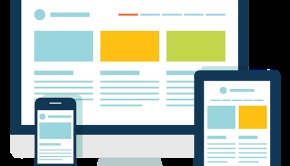

Ultimele știri
Trimiteți-le prietenilor: